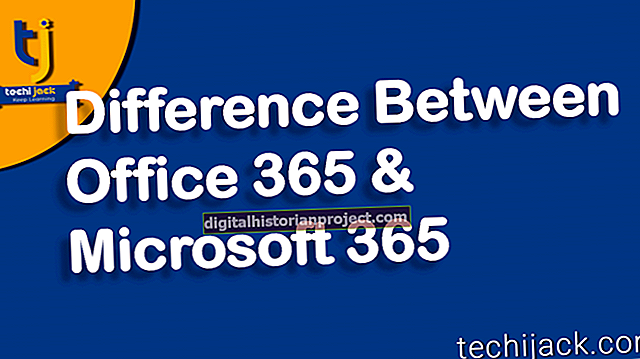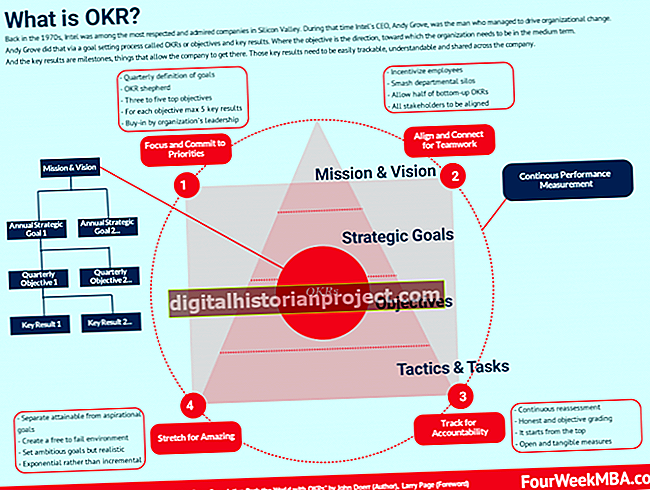இரட்டை மானிட்டர்களைப் பயன்படுத்துவது ஒரே நேரத்தில் பல ஆவணங்கள் அல்லது நிரல்களைக் காண்பிப்பதன் மூலம் வணிக உற்பத்தித்திறனை அதிகரிக்கிறது. டெஸ்க்டாப் பயனர்கள் பொதுவாக இந்த அமைப்பைப் பயன்படுத்தினாலும், பெரும்பாலான மடிக்கணினிகள் வெளிப்புற மானிட்டரை VGA அல்லது HDMI போர்ட்டுடன் இணைப்பதன் மூலம் இரட்டை மானிட்டர்களை ஆதரிக்கின்றன. உங்கள் டெஸ்க்டாப்பை இரண்டு திரைகளில் நீட்டிக்கும்போது, ஒரு மானிட்டர் ஆரம்பத்தில் பாப்-அப்கள் மற்றும் டெஸ்க்டாப் குறுக்குவழிகள் தோன்றும் ஒரு முதன்மையாக செயல்படுகிறது. வெளிப்புற மானிட்டரை பிரதான காட்சியாக அமைப்பது ஒருங்கிணைந்த திரையை மேலெழுதும், இது ஆரம்பத்தில் முதன்மை என அமைக்கப்படுகிறது.
முதன்மை காட்சியை ஏன் மாற்ற வேண்டும்
இரண்டாவது மானிட்டரை மடிக்கணினியுடன் இணைக்கும்போது, லேப்டாப் திரை முதன்மை காட்சியாக இயல்புநிலையாகிறது. முதன்மை காட்சியை மாற்றுவது பொதுவானதல்ல, ஆனால் சில பயனர்கள் முதன்மைக்கு நகர்த்துவதை விரும்புகிறார்கள் வெளிப்புறத் திரை.
சில சந்தர்ப்பங்களில், வெளிப்புற மானிட்டர் வெறுமனே ஒரு உயர் தரமான காட்சி மற்றும் கணினி இணைக்கப்பட்டிருக்கும் போது இது உங்கள் முதன்மை பார்வைக்கு சிறப்பாக செயல்படும். வெளிப்புற மானிட்டரை பிரதான பார்வை போர்ட்டலாகப் பயன்படுத்தும் போது மோசமான தரமான திரை அல்லது உடைந்த திரை கொண்ட மடிக்கணினியும் செயல்படலாம்.
பயன்படுத்தி வெளிப்புறத் திரை வணிக கூட்டத்தில் விளக்கக்காட்சிகளுக்கும் சாதகமானது. உங்கள் திரையை ஒரு உடன் இணைக்கலாம் வெளிப்புற காட்சி ஒரு திரைப் பகிர்வுக்கு, ஆனால் இரண்டு திரைகளையும் பயன்படுத்துவது என்பது ஒரு எளிய பவர்பாயிண்ட் பாணி விளக்கக்காட்சியைக் காட்டிலும் மிகவும் சிக்கலான விளக்கக்காட்சிக்காக காட்சிகளுக்கு இடையில் பல ஆவணங்களை நகர்த்தலாம் என்பதாகும்.
நீங்கள் விரிதாள்கள் மற்றும் ஆவணங்களை லேப்டாப் திரையில் சும்மா வைத்திருக்கலாம் மற்றும் தயாராக இருக்கும்போது அவற்றை முதன்மைத் திரையில் இழுக்கலாம். இந்த அமைப்பு மிகவும் பயனுள்ளதாக இருக்கும் மற்றும் பல வணிக மற்றும் பள்ளி விளக்கக்காட்சிகள் மற்றும் கூட்டங்களுக்கு நன்றாக வேலை செய்கிறது.
வெளிப்புற மானிட்டரைத் துண்டிப்பது மடிக்கணினியை இயல்பான செயல்பாடுகளுக்குத் தரும் மற்றும் கேபிள் அகற்றப்படும் போது மடிக்கணினி திரை முதன்மை மற்றும் ஒரே திரை விருப்பத்திற்குத் திரும்பும்.
விண்டோஸ் வெளிப்புற காட்சி அமைப்புகள்
விண்டோஸில் வெளிப்புற காட்சியை அமைப்பது எளிது. உங்கள் மடிக்கணினியில் உள்ள VGA அல்லது HDMI போர்ட்டுடன் வெளிப்புற மானிட்டரை இணைக்கவும், மானிட்டரில் உள்ள சக்தியை இணைக்கவும்.
விண்டோஸ் டெஸ்க்டாப்பின் வெற்று பகுதியில் வலது கிளிக் செய்து தேர்ந்தெடுக்கவும் திரை தீர்மானம். மாற்றாக, தொடக்கத் திரையைப் பார்க்கும்போது திரைத் தெளிவுத்திறனைத் தட்டச்சு செய்து, கிளிக் செய்க அமைப்புகள் தேர்ந்தெடு திரை தீர்மானத்தை சரிசெய்யவும்.
கிளிக் செய்யவும் பல காட்சிகள் கீழ்தோன்றும் மெனு மற்றும் தேர்ந்தெடுக்கவும் இந்த காட்சிகளை நீட்டிக்கவும். உங்கள் திரையை குளோன் செய்யும் போது அல்லது ஒற்றை மானிட்டரைக் காட்டும்போது முதன்மை காட்சியைத் தேர்ந்தெடுக்க முடியாது.
மேல் படத்திலிருந்து வெளிப்புற மானிட்டரைக் கிளிக் செய்க. மானிட்டரை அடையாளம் காண்பதில் சிக்கல் இருந்தால், கிளிக் செய்க அடையாளம் காணவும் இரண்டு திரைகளிலும் ஒரு எண்ணைக் காண. உங்கள் மானிட்டரில் காட்டப்படும் எண் கிராஃபிக் எண்ணுடன் ஒத்துள்ளது.
காசோலை இதை எனது பிரதான காட்சியாக மாற்றுங்கள் கிளிக் செய்யவும் விண்ணப்பிக்கவும். கிளிக் செய்க சரி எல்லா மாற்றங்களையும் சேமிக்க சாளரத்தை மூடு. உங்கள் அமைப்புகள் சரியானவை என்பதை உறுதிப்படுத்த கணினியை சோதிக்கவும். வெளிப்புற மானிட்டர் முதன்மை காட்சியாக செயல்பட வேண்டும், ஆனால் நீங்கள் மடிக்கணினி மற்றும் வெளிப்புற மானிட்டருக்கு இடையில் உருப்படிகளை இழுக்கலாம்.
iOS வெளிப்புற திரை அமைப்பு
IOS இல் அமைவு செயல்முறை சற்று வித்தியாசமானது, ஆனால் ஒட்டுமொத்த கருத்து ஒன்றே. உங்கள் மடிக்கணினி திரையை வெளிப்புற காட்சியில் குளோன் செய்ய மேடை கண்ணாடி திரை காட்சியை வழங்குகிறது. இருப்பினும் இந்த விருப்பத்தைத் தவிர்த்து, இரண்டு காட்சிகளையும் வெளிப்புறத்துடன் உங்கள் முதன்மைப் பயன்படுத்த அமைக்கவும்.
உங்கள் லேப்டாப்பை அணைத்து மூடியை மூடு. வெளிப்புற மானிட்டரை VGA தண்டுடன் இணைக்கவும். மூடியைத் திறந்து உங்கள் மடிக்கணினியைத் தொடங்கவும். இது உங்களைத் தூண்டும் காட்சியைக் கண்டறியவும். திறக்க வரியில் தேர்ந்தெடுக்கவும் காட்சி அமைப்புகள் திரை.
தேர்வு செய்யவும் விரிவாக்கப்பட்ட காட்சி உங்கள் வெளிப்புற மானிட்டரை முதன்மை அல்லது அமைக்கவும் இலக்கம் 1 நிலை. அமைப்புகளைச் சேமித்து, புதிய உள்ளமைவுடன் உங்கள் கணினியைப் பயன்படுத்தவும்.